
| SpaceClaim Ayuda en línea |

|
La herramienta de Bend (Pliegue) de la chapa metálica funciona de forma similar a la Split Face (Cara de separación) se utiliza para crear pliegues en una pieza plana o desplegada de chapa metálica. Usted puede plegar a lo largo de una curva delineada en la cara de chapa metálica, plegar perpendicularmente un borde, o doblar entre dos puntos.
de separación) se utiliza para crear pliegues en una pieza plana o desplegada de chapa metálica. Usted puede plegar a lo largo de una curva delineada en la cara de chapa metálica, plegar perpendicularmente un borde, o doblar entre dos puntos.
También puede colocar varias líneas de pliegue a lo largo de una superficie. En los pliegues en progreso, que todavía no se han plegado (volteado) permanecen seleccionado como colocar una o más nuevas líneas adicionales de pliegue a lo largo de la superficie de la chapa metálica.

Haga clic en la herramienta ![]() Bend (Plegar) del grupo Crear en la pestaña Chapa metálica.
Bend (Plegar) del grupo Crear en la pestaña Chapa metálica.
La opción Create Bend (Crear Pliegue) está activada en el panel de opciones de doblado.
(Opcional) Modificar los siguientes valores en el panel Opciones de plegado:
Bend angle (Ángulo de plegado): el ángulo de plegado.
Cuando se selecciona un borde para crear un ángulo de plegado al modificar la opción Ángulo de plegado se propaga para que el borde de tracción se maneje de inmediato.
Bend angle (Ángulo de pliegue): el radio interno del pliegue.
Cuando un Bend Table (Tabla de plegado) se aplica a la parte Bend radius (Radio de plegado) cambia a Tool radius (Radio de herramienta) y la entrada se convierte en una lista desplegable de valores del radio de la tabla.
Ancho de troquel: el ancho del troquel. Esto cambia a una lista desplegable de anchos disponibles cuando se aplica a la pieza una Tabla de plegado.
Bend Allowance (Tolerancia de plegado ): Valor que se va a utilizar para el cálculo de la longitud plana del pliegue.
): Valor que se va a utilizar para el cálculo de la longitud plana del pliegue.
Bend Deduction (Deducción de plegado ): Valor que se va a utilizar para el cálculo de la longitud plana del pliegue.
): Valor que se va a utilizar para el cálculo de la longitud plana del pliegue.
Haga clic en una curva delineada en la cara de la chapa metálica. El plegado se realiza a través de la longitud total de la cara, independientemente de la longitud de la curva delineada.
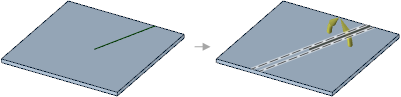
Haga clic en la guía de herramientas Complete (Completar) para crear el pliegue.
Haga clic en la línea de pliegue para hacer un ciclo de recorrido mediante el pliegue hacia arriba y hacia abajo.

Al hacer clic en un segmento plegado hasta que la línea de pliegue se ponga en rojo se elimina el segmento plegado.

Las líneas punteadas a cada uno de los lados de la línea de pliegue muestran el área de plegado permitida, sobre la base del radio establecido de forma predeterminada o anulado por el usuario en el área de opciones.
Si es necesario, puede hacer clic en un lugar vacío en la ventana de diseño mientras que un guía de la herramienta está activa para borrar la línea curva y activar la guía de herramientas Select Cutter Point (Seleccionar Punto de Corte).
de Corte).
|
Select Cutter Point (Seleccionar Punto |
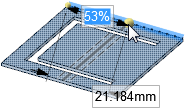
|
|
Select Two Cutter Points (Seleccionar dos puntos de corte): haga clic en un punto en un borde y en un punto en otro borde para crear una pliegue entre los puntos. Puede ver una vista previa de la línea en que se extiende al segundo borde antes de hacer clic en ella. Pulse Tab (Tabulador) para introducir un valor para el porcentaje o la distancia del pliegue hasta el punto final a lo largo del borde. |
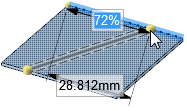
|
|
Select Anchor Point (Seleccionar punto de anclaje): seleccione la cara que desee que permanezca fija cuando el cuerpo se pliega. |
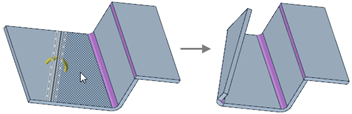
|
|
Select Curves (Seleccionar curvas): seleccione curvas a envolver en torno a los pliegues. |
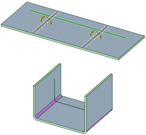 |
|
|
La guía de herramientas Select Cutter Point (Seleccionar punto de corte) está activa de forma predeterminada. Esta guía de herramientas crea una curva guía que es perpendicular al borde en el punto que ha seleccionado. |
|
|
La guía de herramientas Select Two Cutter Points (Seleccionar dos puntos de corte) le permite seleccionar un punto en un borde y en un punto en otro borde para crear un pliegue entre los puntos. |
|
|
La guía de herramientas Select Anchor Point (Seleccionar Punto de anclaje |
|
|
Haga clic en la guía de herramientas Complete (Completar) para crear el pliegue. |
|
|
Utilice la opción Create Bend (Crear Pliegue) para plegar la cara de una chapa metálica a lo largo de una línea. |
|
|
Utilice la opción Create Joggle (Create Joggle) para crear un pliegue con muesca en una cara. |
|
|
Utilice la opción Create Bead (Crear Cordón) para crear un cordón a lo largo de una curva sobre una cara. |
© Copyright 2015 SpaceClaim Corporation. Todos los derechos reservados.